
โหมดโทรศัพท์กับ Android: วิธีการเปิดปิดปิด
รายการโหมด Android ที่มีอยู่และวิธีการสำหรับการเปิดใช้งาน
การนำทาง
ผู้ใช้ส่วนใหญ่รู้เกี่ยวกับโหมดโทรศัพท์ตั้งแต่ช่วงเวลาที่สมาร์ทโฟนสัมผัสยังไม่ปรากฏบนชั้นวางของร้านค้า บนโทรศัพท์เก่าโดยใช้โหมดหนึ่งสามารถทำได้โดยคลิกตั้งค่าความสว่างที่ต้องการของหน้าจอปรับระดับเสียงและการสั่นสะเทือนโดยไม่จำเป็นต้องปีนเข้าสู่การตั้งค่าในแต่ละครั้งและดำเนินการเดียวกันซ้ำแล้วซ้ำอีก
นอกจากนี้ยังมีโหมดบนโทรศัพท์ที่ทันสมัย \u200b\u200bแต่ความสามารถของพวกเขาไม่ จำกัด เฉพาะการตั้งค่าระดับเสียงและความสว่าง ไม่ต้องสงสัยเลยว่าผู้ใช้สมาร์ทโฟนจำนวนมากที่มีระบบปฏิบัติการ Android สะดุดในการตั้งค่าสำหรับฟังก์ชั่นเช่น "โหมดการบิน" และมีแนวคิดทั่วไปเกี่ยวกับวัตถุประสงค์ อย่างไรก็ตามไม่ใช่ทุกคนที่รู้เกี่ยวกับความเป็นไปได้ทั้งหมดของระบอบการปกครองนี้
บทความนี้แสดงโหมดทั้งหมดของระบบปฏิบัติการ Android รวมถึงคำอธิบายทั้งหมดของพวกเขาและความลับบางอย่างที่ไม่ได้เขียนในคำแนะนำสำหรับอุปกรณ์จะถูกเปิดเผย

"โหมดเที่ยวบิน" บน Android
- เจ้าของโทรศัพท์สมัยใหม่เกือบทุกคนคุ้นเคยกับระบอบการปกครองนี้ อย่างน้อยหนึ่งครั้งหนึ่งใช้บริการของสายการบินรู้ว่าเมื่อถอดเครื่องบินผู้โดยสารพวกเขาขอให้ปิดอุปกรณ์มือถือทั้งหมดและยึดสายพาน อย่างไรก็ตามการเปิดใช้งานโหมดนี้จะตัดการเชื่อมต่อวิธีการถ่ายโอนข้อมูลที่มีอยู่ทั้งหมดเช่น Wi-Fi, GPS, GSM, GPRS, บลูทู ธ และอื่น ๆ ที่สามารถรบกวนเรดาร์และอุปกรณ์เครื่องบินอื่น ๆ
- นอกเหนือจากจุดประสงค์นี้ระบอบการปกครองยังมีอีกหนึ่งที่รู้จักกันน้อย หากคุณต้องการชาร์จอุปกรณ์อย่างรวดเร็วให้เปิด“ โหมดเที่ยวบิน” และการชาร์จจะเร่งความเร็วเกือบ 2 ครั้ง
- คุณสามารถเปิดใช้งานโหมดในการตั้งค่าอุปกรณ์หรือกดปุ่ม Outlet Power
"ระบอบการปกครองที่ไร้บาป" และ "โหมดการสั่นสะเทือน" บน Android
- ด้วยวัตถุประสงค์ของสองโหมดนี้ทุกอย่างชัดเจนโดยไม่มีคำพูด การเปิดใช้งานครั้งแรกจะปิดเสียงบนอุปกรณ์อย่างสมบูรณ์การเปิดใช้งานครั้งที่สองจะปิดเสียง แต่ออกจากการสั่นสะเทือน
- ใช้โหมดเหล่านี้คุณสามารถกดปุ่มไฟฟ้าดับได้

"โหมดประหยัดพลังงาน" บน Android
- โหมดนี้ช่วยประหยัดการชาร์จแบตเตอรี่ได้อย่างมาก การเปิดใช้งานช่วยลดความสว่างของหน้าจอปิดกระบวนการและบริการที่ไม่ได้ใช้ทั้งหมดขจัดภาพเคลื่อนไหวเมื่อข้ามระหว่างเดสก์ท็อปซึ่งจะช่วยลดภาระของโปรเซสเซอร์และทำให้การชาร์จแบตเตอรี่ช้าลง ก่อนการเดินทางไกลขอแนะนำให้รวมโหมดนี้
- คุณสามารถเปิดใช้งานโหมดในการตั้งค่าของอุปกรณ์ในส่วน "แบตเตอรี่"
"นอน" บน Android
- นี่เป็นโหมดมาตรฐานที่เปิดใช้งานโดยอัตโนมัติหากอุปกรณ์ไม่ได้ใช้ในบางครั้ง สิ่งนี้เกิดขึ้นเพื่อประหยัดค่าใช้จ่ายแบตเตอรี่ แต่ไม่เหมือนกับระบอบการประหยัดพลังงานระบอบการนอนหลับไม่ได้ปิดกระบวนการที่เปิดอยู่ในพื้นหลังและหลังจาก“ ตื่น” อุปกรณ์คุณสามารถทำงานในภาคผนวกที่ได้รับ เปิดตัว
- หากคุณไปที่การตั้งค่าอุปกรณ์จากนั้นในส่วน“ หน้าจอ” และคลิกที่รายการ“ โหมดนอน” คุณสามารถตั้งค่าพารามิเตอร์เวลาหลังจากนั้นโทรศัพท์จะถูกแปลงเป็นโหมดสลีปโดยอัตโนมัติ มาตรฐานคือ 1-2 นาที แต่ถ้าต้องการคุณสามารถเพิ่มเวลาเป็น 1 ชั่วโมงหรือปิดโหมดสลีปอย่างสมบูรณ์
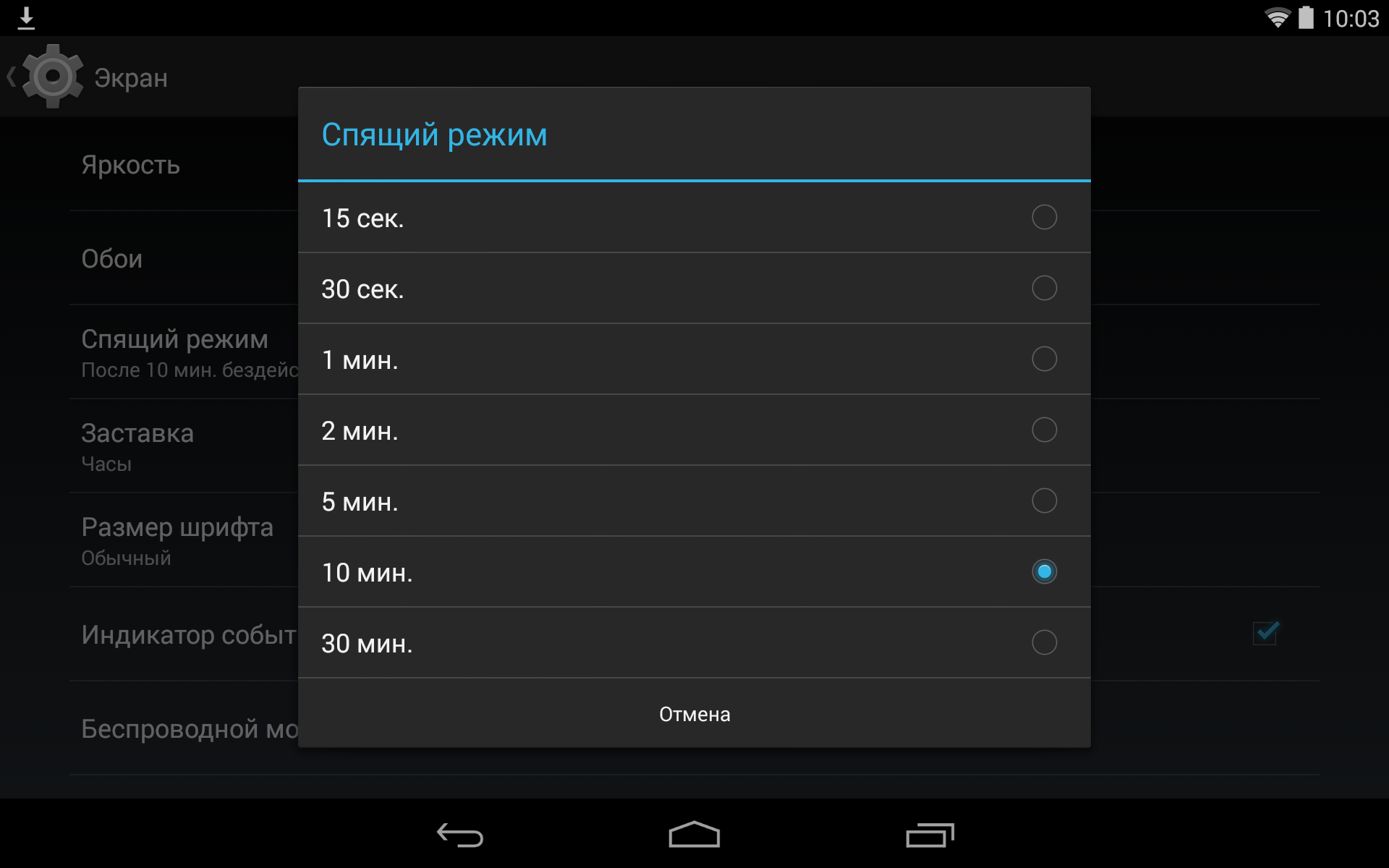
"เซฟโหมด" บน Android
- หลายคนได้จัดการเพื่อทำความคุ้นเคยกับโหมดนี้เมื่อใช้คอมพิวเตอร์ส่วนบุคคลกับระบบปฏิบัติการ Windows อย่างไรก็ตามจนถึงขณะนี้หลายคนยังไม่ทราบว่าโหมดนี้มีให้บริการไม่เพียง แต่บนพีซีเท่านั้น แต่ยังรวมถึงอุปกรณ์พกพากับ Android OS
- โหมดนี้บนอุปกรณ์พกพาเช่นเดียวกับในคอมพิวเตอร์ทำหน้าที่กำจัดปัญหาต่าง ๆ ในระบบปฏิบัติการ ผู้ใช้ Android ขั้นสูงรู้ว่านักพัฒนาพยายามที่จะชื่อเสียงและให้โอกาสพวกเขาในการสร้างระบบใหม่อย่างสมบูรณ์เพื่อเปลี่ยนรูปลักษณ์และการใช้งานซึ่งมักจะนำไปสู่ข้อผิดพลาดของซอฟต์แวร์หลายอย่าง
- เมื่อดาวน์โหลดโทรศัพท์ในเซฟโหมดเฉพาะบริการระบบจะเปิดใช้งานและแอพพลิเคชั่นที่สามและการเปลี่ยนแปลงในระบบจะถูกบล็อก ด้วยสิ่งนี้ผู้ใช้สามารถลบโปรแกรมที่ผิดพลาดที่รบกวนการทำงานที่ถูกต้องของอุปกรณ์รีสตาร์ทโทรศัพท์เข้าสู่โหมดปกติและใช้เหมือนเดิม
- ในการไปที่เซฟโหมดคุณต้องยึดปุ่มเปิดปิดและรอเมนูปิดเครื่องบนหน้าจอ หลังจากเมนูปรากฏขึ้นที่รายการ“ ปิดใช้งานพลังงาน” คุณจะต้องกดนิ้วของคุณไว้จนกว่าข้อความเกี่ยวกับการเปลี่ยนไปสู่โหมดเซฟจะปรากฏขึ้น
- หากต้องการออกจากโหมดปลอดภัยเพียงรีสตาร์ทอุปกรณ์
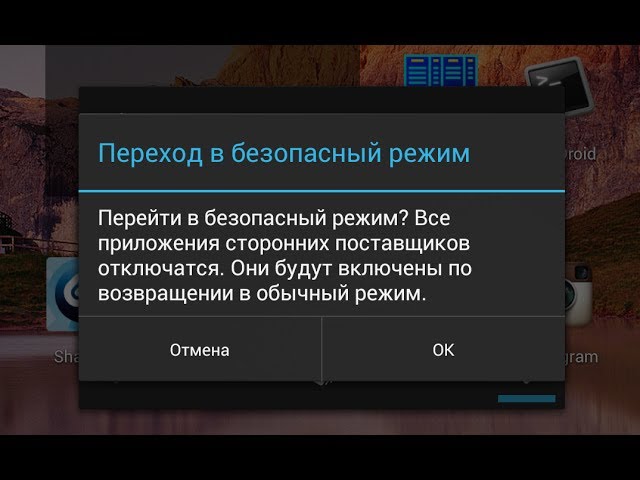
"โหมด talkback" บน Android
- Talkback เป็นบริการแยกต่างหากที่สร้างขึ้นสำหรับผู้ที่มีวิสัยทัศน์ที่ไม่ดี แต่อาจเป็นผลมาจากโหมดโทรศัพท์ เมื่อเปิดใช้งานโทรศัพท์จะเปลี่ยนจากการควบคุมจุดเป็นท่าทางและการกระทำแต่ละครั้งที่ผู้ใช้จะถูกเปล่งออกมาโดยหุ่นยนต์เสียงในตัว บริการนี้ไม่มีประโยชน์ต่อผู้ใช้ทั่วไป แต่ถ้าคุณมีปัญหาการมองเห็นด้วยระบอบการปกครองนี้คุณสามารถจัดการโทรศัพท์ได้โดยอาศัยหูของคุณเท่านั้น
- คุณสามารถเปิดใช้งานโหมดในการตั้งค่าของอุปกรณ์ ในการทำเช่นนี้ไปที่เมนู "โอกาสพิเศษ" และเลื่อนแถบเลื่อนไปที่รายการ TalkBack
วิดีโอ: วิธีการแปล Android เป็น Safe Mode?
